Теперь вы можете получить root-права на свой Galaxy S10e, S10 или S10 Plus (пока Exynos, скоро появится Snapdragon) и установить Magisk Manager в прошивку One UI 9.0 Pie. Разработчик самого популярного инструмента для рутирования Android-устройств, Topjohnwu, еще раз обновил Magisk. Это обновление очень интересно, потому что это первая версия, поддерживающая Samsung Galaxy S10. Это означает, что вы можете включить root-доступ и установить приложение-менеджер на всех вариантах S10.
Компания Samsung очень усложнила вмешательство в прошивку телефона. По умолчанию он не позволяет вам прошивать пользовательские двоичные файлы через Odin, и о KNOX все еще нужно знать. Кроме того, новый сервис под названием VaultKeeper еще больше усложняет разблокировку загрузчика. Тем не менее, разработчик нашел способ навсегда получить root права на все варианты Galaxy S10. Руководство немного длинное, но очень подробное, чтобы вам было проще его понять. Если вы когда-нибудь застрянете на каком-либо из приведенных ниже шагов, оставьте комментарий ниже.
Прежде чем продолжить изучение приведенного ниже руководства, прочтите все предупреждения ниже. Не продолжайте, если вы не хотите, чтобы KNOX запускался или если вы не хотите, чтобы ваши данные стирались.
- Этот процесс приведет к стиранию данных с вашего телефона. Когда вы впервые разблокируете загрузчик для установки Magisk, будет выполнена полная очистка данных. Пожалуйста, сделайте резервную копию данных, прежде чем продолжить, иначе вы потеряете все данные.
- Установка Magisk на ваш Galaxy S10 запустит KNOX. Это индикатор, который показывает, была ли изменена прошивка. Некоторые магазины откажутся от гарантийного обслуживания, если KNOX отключится.
- Этот процесс включает установку Magisk в раздел восстановления телефона. Это не то же самое, что традиционный процесс рутирования Magisk.
Установка Magisk на ваш телефон выполняется в три этапа. Первый шаг разблокировать загрузчик и заставить его принимать неофициальные образы, второй шаг пропатчить прошивку и прошить ее через Odin, а последний шаг правильно загрузить телефон с установленным Magisk.
Компания Samsung представила новую услугу под названием VaultKeeper. Это означает, что вы не сможете прошивать пользовательские двоичные файлы или неофициальные разделы, если это не разрешено VaultKeeper. Вот как это сделать.
-
- Включите OEM-разблокировку. Для этого перейдите в Настройки> Параметры разработчика и нажмите на OEM разблокировка.
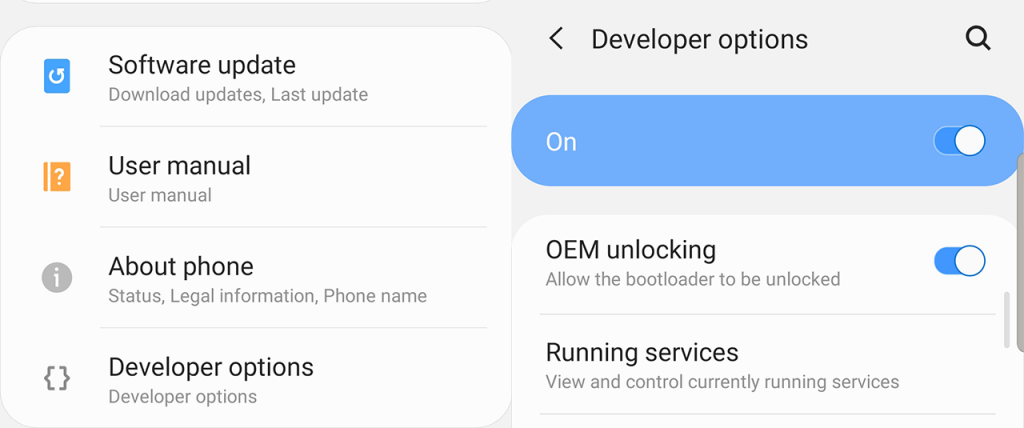
- Загрузиться в режим загрузки. Для этого нажмите и удерживайте кнопка питания и нажмите на Выключение выключить телефон. Теперь нажмите и удерживайте Уменьшение громкости + Bixby + Power кнопки одновременно.
- В режиме загрузки нажмите и удерживайте кнопку увеличить громкость кнопка. Это разблокирует загрузчик, и все данные на вашем телефоне будут удалены.
- Телефон автоматически перезагрузится. Подключите телефон к сети Wi-Fi и пропустите оставшуюся часть настройки.
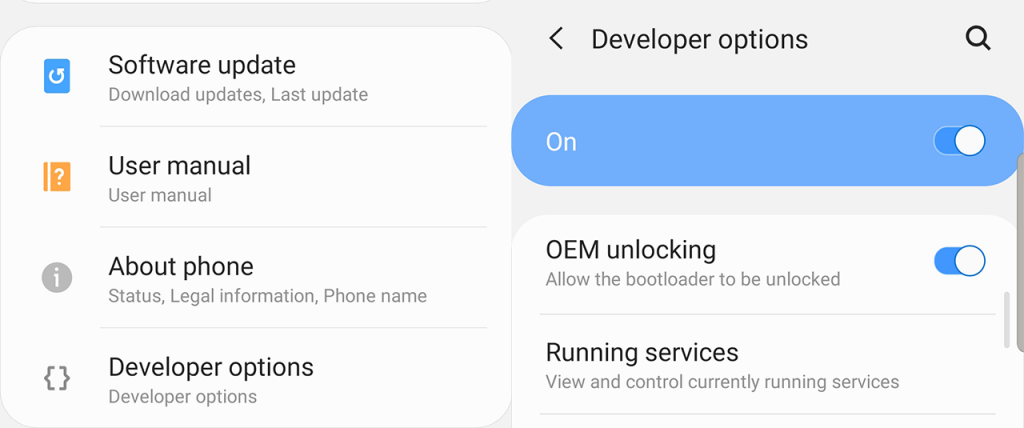
- Идти к Настройки> О телефоне> Информация о программном обеспечении и быстро нажмите 7 раз на Номер сборки включить Параметры разработчика. Перейдите к параметрам разработчика и убедитесь, что OEM-разблокировка неактивна.
- Включите OEM-разблокировку. Для этого перейдите в Настройки> Параметры разработчика и нажмите на OEM разблокировка.
Теперь, когда загрузчик успешно разблокирован, вам нужно установить Magisk на свой телефон. На этот раз Magisk находится в разделе восстановления, поэтому каждый раз, когда вы перезагружаете свой телефон, вам придется выполнять восстановление, если вы хотите иметь Magisk.
- Загрузите последнюю версию прошивки для своего Samsung Galaxy S10 и извлеките файл.
- Копия и AP .tar файл и перенесите его во внутреннюю память телефона. Имя файла начинается с AP и заканчивается на .tar.md5. (AP_[device_model_sw_ver].tar.md5).
- Скачайте и установите последнюю версию Магический менеджер APK.
- Откройте Magisk Manager и перейдите в Установить> Установить> Выбрать и исправить файл.
- Перейдите по хранилищу и выберите извлеченный файл AP. Прошивка будет исправлена, и новая версия будет найдена в Внутреннее хранилище / Скачать / magisk_patched.tar.
- Перенесите исправленный файл на свой компьютер.
- Выключите телефон и загрузите его в режим загрузки.
- В Odin нажмите AP и выберите исправленный файл .tar. Снимите флажок Автоматическая перезагрузка”И нажмите Установить.
- Инструмент запустит Magisk на вашем Samsung Galaxy S10.
- Когда Odin завершит установку Magisk, нажмите и удерживайте кнопку Уменьшение громкости + Питание кнопку для выхода из режима загрузки. Когда экран выключится, быстро нажмите кнопку Увеличение громкости + Bixby + Power кнопки одновременно. Появится предупреждение загрузчика. Продолжайте нажимать кнопку увеличения громкости. Телефон перейдет в стандартный режим восстановления.
- Кнопками громкости в рекавери выделите Удалить данные / сброс настроек и нажмите кнопку питания для подтверждения.
- Теперь выделите и выберите Перезагрузите систему и быстро нажмите Увеличение громкости + Bixby + Power кнопки одновременно. Когда снова появится предупреждение загрузчика, на этот раз отпустите кнопки.
- Телефон перезагрузится два раза, а затем загрузится в обычном режиме.
Как только телефон загрузится, перейдите в панель приложений и проверьте наличие Magisk Manager. Он должен быть там по умолчанию. В противном случае вручную установите последнюю версию файла APK. Вот и все! Вы успешно установили Magisk и рутировали свои Samsung Galaxy S10e, S10 и S10 Plus.
Все, что вам нужно запомнить, это процедура загрузки и то, что вам нужно нажать, если вы хотите загрузиться в режиме восстановления или загрузить систему с установленным Magisk.
1. Нормальное включение → Система без Magisk
2. Power + Bixby + Volume Up → Предупреждение загрузчика → Отпустите все кнопки → Система с Magisk
3. Power + Bixby + Volume Up → Предупреждение загрузчика → Продолжайте удерживать громкость → Фактическое восстановление
Теперь, когда вы установили Magisk на свой Galaxy S10, вы можете позже обновить Magisk прямо из приложения Magisk Manager. Если вы хотите обновить прошивку до другой версии, сначала также пропатчите ее через Magisk Manager, а затем прошейте. С Magisk теперь вы можете пользоваться всеми преимуществами root, а также модульной системой Magisk.








